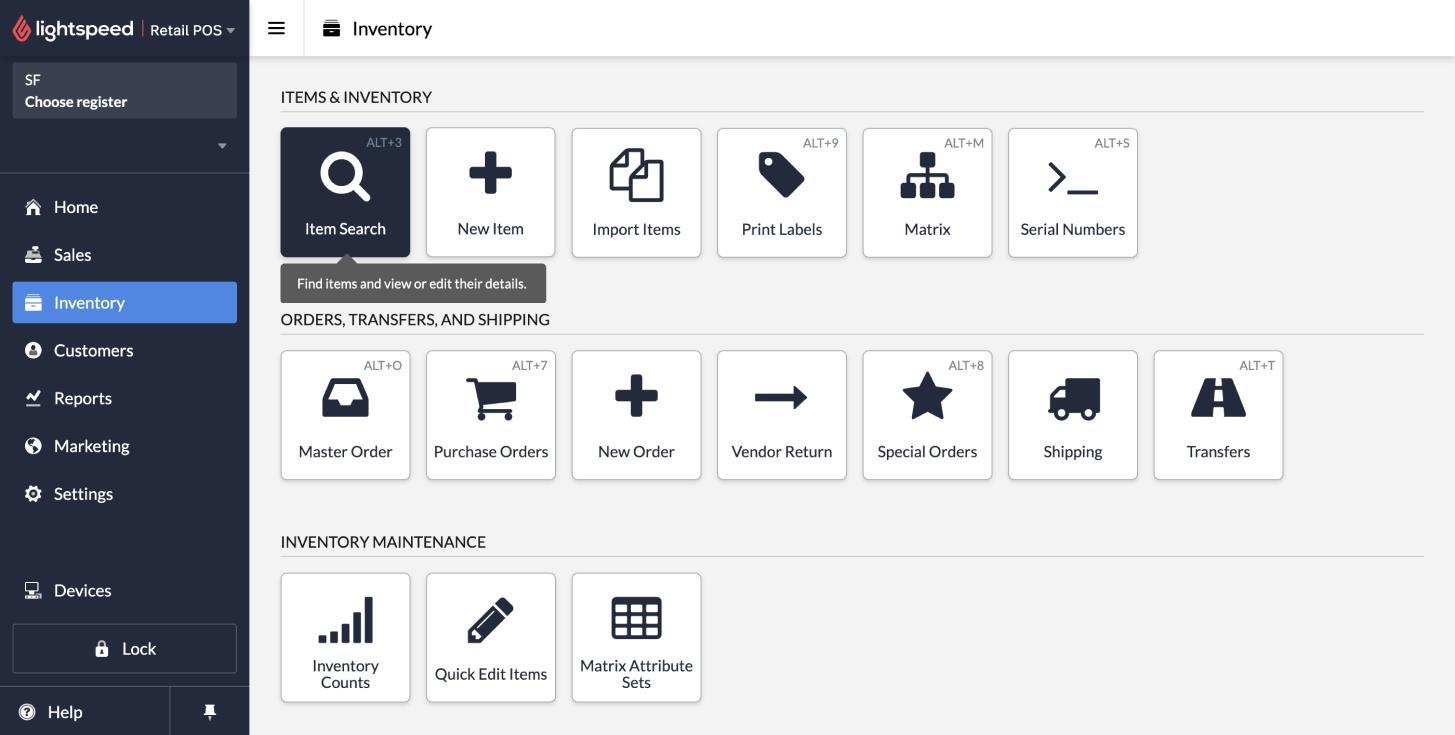67
67
在当今的电子商务环境中,许多企业正在从一个平台迁移到另一个平台,以满足不断变化的需求。如果您曾使用 Lightspeed Retail 或 Lightspeed eCommerce,并决定将您的业务迁移到 Shopify,本文将为您提供详细的指导。
从 Lightspeed 迁移到 Shopify 的第一步是以 CSV 格式从 Lightspeed 导出商店数据。您可以导出四个单独的 CSV 文件:从 Lightspeed eCommerce 导出产品数据,从 Lightspeed eCommerce 导出在线客户数据,从 Lightspeed Retail POS 导出条码和库存数据,以及从 Lightspeed Retail POS 导出零售客户数据。
在开始导出之前,请确保已安装 Lightspeed eCom。值得注意的是,您必须在同一个会话中完成所有数据导出,否则您的商店数据可能会不完整或不匹配。
1. 登录您的 Lightspeed Retail POS 账户。(或者,您也可以登录您的 Lightspeed eCommerce 账户,点击上方的下拉菜单中的 eCom,然后选择 Retail POS。)
2. 在侧边栏中,点击"库存",然后点击"商品搜索"。
3. 如果您有多个地点,请确保检索所有地点的库存。在搜索工具栏中,点击"高级",选择"显示所有地点"复选框,并在"商店"下拉菜单中选择"所有商店"。
4. 点击"搜索"。商品列表中会显示您所有地点的库存。
5. 点击"导出"。
6. 在出现提示时,将 Lightspeed Retail POS 商品 CSV 文件保存到您的计算机中。
现在您已经成功从 Lightspeed 导出了条码和库存数据,接下来就可以使用 Shopify 的 Store Importer 应用程序将这些数据导入到 Shopify 中了。
常见问题解答 (FAQs):
Q1: 如果我只需要产品数据,而不需要条码和库存数据,我可以跳过什么?
A1: 如果您不需要条码或库存数据,那么您可以跳过导出 Lightspeed Retail POS 商品 CSV 文件这一步。
Q2: 如果我有多个 Lightspeed 账户,我需要分别导出每个账户的数据吗?
A2: 是的,如果您有多个 Lightspeed 账户,您需要分别登录每个账户并导出相应的数据。
Q3: 导出数据时,我需要注意哪些事项?
A3: 需要注意的是,您必须在同一个会话中完成所有数据导出,否则您的商店数据可能会不完整或不匹配。另外,在导出过程中请确保检索所有地点的库存数据。
Q4: 导入数据到 Shopify 后,我还需要做什么吗?
A4: 将数据导入 Shopify 后,您可能需要进一步调整和验证您的产品、客户和订单等数据,确保一切正常运行。您也可以利用 Shopify 提供的各种应用程序和工具来优化您的商店。